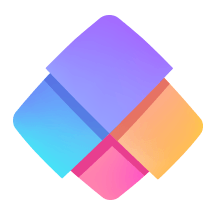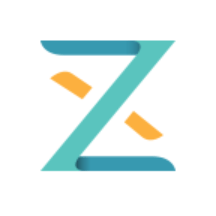在Excel折线图中如何有效添加竖线的详细指南
2025-02-28 12:03:24作者:饭克斯
在数据分析和可视化的过程中,Excel是一款非常受欢迎的工具。尤其是在制作折线图时,能够有效地展示数据的趋势与变化。为了增强图表的可读性,适当地添加竖线可以帮助观众更直观地理解数据。本文将详细介绍如何在Excel中有效添加竖线,帮助用户提升数据展示的专业性。

一、了解竖线的运用场景
竖线通常用于强调某个特定数据点,比如重要的时间节点、事件发生的时间或者数据的平均值等。在折线图中添加竖线,可以帮助观众快速锁定关注的焦点。所以在添加竖线之前,首先需要明确你想要表达的关键信息。
二、准备工作
在开始之前请确保你已经准备好数字数据,并且已经在Excel中创建了折线图。如果你还没有创建折线图,可以通过以下步骤进行:选择你的数据,点击“插入”菜单,选择“折线图”图标,选择合适的折线图类型,快速生成图表。
三、添加竖线的步骤
以下是几个有效添加竖线的步骤:
1. 使用“形状”工具
这是最直接的一种方式。步骤如下:
打开你的Excel文件,选择已创建的折线图。
在菜单栏中选择“插入”选项卡。
在插入菜单中找到“形状”,选择“直线”形状。
在图表区域中,按住“Shift”键拖动鼠标绘制竖线,确保竖线是垂直的。
调整竖线的位置,使其与特定数据点对齐。
通过右键点击竖线,可以选择“设置形状格式”来修改线条的颜色、粗细及其他样式,以增强可视效果。
2. 使用数据系列
如果希望竖线与数据点一起移动,可以通过数据系列添加竖线。步骤如下:
在Excel中插入一个新的数据列,列出竖线对应的Y值,比如可以选择折线图中某一数据点的Y值。
选择新添加的数据列,再次点击“插入” > “折线图”,添加到原有折线图中。
选择新添加的数据系列,右键点击选择“更改系列图表类型”。
将新系列的图表类型更改为“散点图”,这样它将在X轴上生成竖线。
根据需要调整Y值,使竖线的位置与原始折线图中的特定数据点重合。
3. 修改图表格式
无论采用哪种方式添加竖线,最后一项工作都是调整图表的格式,使竖线与整体图表协调一致。可以通过右键点击竖线,选择“设置形状格式”,更改线条颜色、线宽以及样式。确保竖线的颜色在背景中突出且不抢夺其他数据系列的风头。
四、总结
在Excel折线图中添加竖线是提升数据可读性的重要技巧。通过使用“形状”工具或者数据系列方法,您可以灵活地在图表中添加竖线,突出关键数据,为观众提供更清晰的解读。无论是用于商务报告还是学术研究,巧妙的数据可视化都能有效传达信息,提高您的演示效果。
希望本文对您在Excel中添加竖线的过程有所帮助,祝您在数据分析方面取得更大的成功!
相关攻略
- 在Excel中轻松绘制两条斜线的详细步骤解析
- 在Excel文档中轻松加盖电子章的方法详解
- 在Excel中输入分数后显示的结果解析与处理指南
- 在bios怎么分区格式化
- 在iPad上如何打开AI文件并转换为Word文档的详细指南
- 在数据库中CMD的含义及其功能详解
- 在线使用安卓Windows7虚拟机的最佳方案与指南
- 在Excel中绘制两个斜线的方法详解与技巧分享
- 在Excel单元格中绘制斜线并输入文字的详细指南
- 在小米手机上轻松运行exe文件的方法详解
- 在Excel中使用IF函数处理三种条件数据的详细指南
- 在excel表格查找快捷键是什么
- 在哪里可以买到红米原装电池在哪里可以买到红米原装电池呢
- 在Word中如何在圆圈内打勾√的详细方法解析
- 在Word中如何编辑横线格式并在其上书写文字的详细指南
- 在一嗨租车二手车app里怎么进行租车简单操作介绍